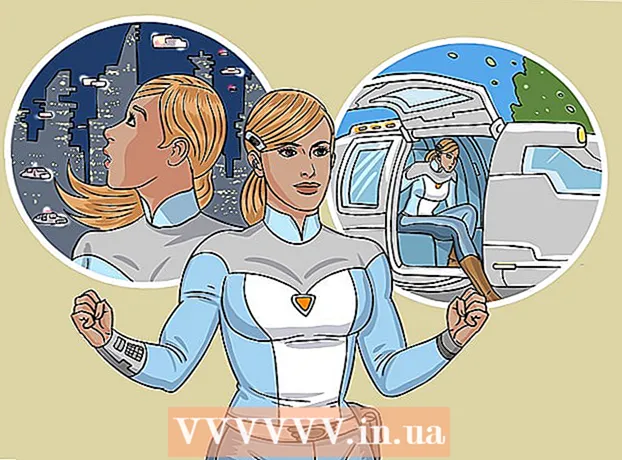Аутор:
Clyde Lopez
Датум Стварања:
24 Јули 2021
Ажурирати Датум:
1 Јули 2024

Садржај
- Кораци
- Метод 1 од 2: Коришћење шаблона
- Метода 2 од 2: Како направити инвентар залиха од нуле
- Савјети
У овом чланку ћете научити како управљати инвентаром помоћу Екцел табеле на рачунару са оперативним системом Виндовс или Мац ОС Кс. Можете користити готов предложак или направити инвентар од нуле.
Кораци
Метод 1 од 2: Коришћење шаблона
 1 Покрените Мицрософт Екцел. Кликните на икону у облику белог слова "Кс" на зеленој подлози.
1 Покрените Мицрософт Екцел. Кликните на икону у облику белог слова "Кс" на зеленој подлози.  2 Кликните на траку за претрагу. Налази се на врху прозора програма Екцел.
2 Кликните на траку за претрагу. Налази се на врху прозора програма Екцел. - На Мацу, прво кликните Датотека у горњем левом углу, а затим у менију кликните Ново из предлошка.
 3 Пронађите предложак инвентара залиха. Ентер Акције у траци за претрагу при врху странице, а затим кликните . Унесите... Отвориће се листа шаблона за управљање инвентаром.
3 Пронађите предложак инвентара залиха. Ентер Акције у траци за претрагу при врху странице, а затим кликните . Унесите... Отвориће се листа шаблона за управљање инвентаром.  4 Изаберите шаблон. Кликните на шаблон који одговара вашим потребама. Отвориће се страница за преглед шаблона.
4 Изаберите шаблон. Кликните на шаблон који одговара вашим потребама. Отвориће се страница за преглед шаблона. - Сваки шаблон за контролу инвентара има различите функције. Ако вам се не свиђа изабрани шаблон, кликните изаћида бисте се вратили на страницу са шаблонима.
 5 Кликните на Креирај. Налази се на десној страни прозора за преглед предлошка.
5 Кликните на Креирај. Налази се на десној страни прозора за преглед предлошка.  6 Сачекајте да се предложак учита и отвори. Ово може потрајати неколико секунди.
6 Сачекајте да се предложак учита и отвори. Ово може потрајати неколико секунди.  7 Унесите податке о инвентару. Да бисте променили податке у ћелији, двапут кликните на њу, избришите број или реч и унесите нове податке. Иако изабрани предложак може имати различите опције, сваки инвентар треба да садржи следеће ставке:
7 Унесите податке о инвентару. Да бисте променили податке у ћелији, двапут кликните на њу, избришите број или реч и унесите нове податке. Иако изабрани предложак може имати различите опције, сваки инвентар треба да садржи следеће ставке: - Број залихе артикла.
- Назив производа.
- Цена по јединици.
- Количина робе.
- Укупна цена робе.
 8 Сачувајте промене. За ово:
8 Сачувајте промене. За ово: - Виндовс - Кликните Датотека> Сачувај као> Овај рачунар, кликните на фасциклу за чување у левом окну, унесите назив датотеке (на пример, Инвентар инвентара) у текстуално поље Назив датотеке и кликните на Сачувај.
- Мац - Кликните на "Датотека"> "Сачувај као", унесите назив датотеке (на пример, "Инвентар инвентара"), у менију "Где" изаберите фасциклу за чување и кликните на "Сачувај".
Метода 2 од 2: Како направити инвентар залиха од нуле
 1 Покрените Мицрософт Екцел. Кликните на икону у облику белог слова "Кс" на зеленој подлози.
1 Покрените Мицрософт Екцел. Кликните на икону у облику белог слова "Кс" на зеленој подлози.  2 Кликните на Празна књига. То је опција у горњој левој страни прозора.
2 Кликните на Празна књига. То је опција у горњој левој страни прозора. - Прескочите овај корак на Мацу.
 3 Унесите наслове колона. Унесите у следеће ћелије:
3 Унесите наслове колона. Унесите у следеће ћелије: - А1 - Број залихе артикла
- Б1 - Назив производа
- Ц1 - Цена по јединици
- Д1 - Количина робе
- Е1 - Укупна цена робе
 4 Промените ширину колона. Притисните и држите разделник између две колоне, а затим га превуците удесно да бисте проширили колону.
4 Промените ширину колона. Притисните и држите разделник између две колоне, а затим га превуците удесно да бисте проширили колону.  5 Унесите број залихе ставке. Кликните на ћелију А2, унесите број залихе ставке (на пример, 123456) и притисните . Унесите.
5 Унесите број залихе ставке. Кликните на ћелију А2, унесите број залихе ставке (на пример, 123456) и притисните . Унесите.  6 Унесите назив производа. Кликните на ћелију Б2, а затим унесите назив производа (на пример, Везице).
6 Унесите назив производа. Кликните на ћелију Б2, а затим унесите назив производа (на пример, Везице).  7 Унесите јединичну цену артикла. Кликните на ћелију Ц2 и унесите јединичну цену ставке (на пример, 300).
7 Унесите јединичну цену артикла. Кликните на ћелију Ц2 и унесите јединичну цену ставке (на пример, 300).  8 Унесите количину артикла која је на залихи. Кликните на ћелију Д2 и унесите број артикала на складишту (на пример, 80).
8 Унесите количину артикла која је на залихи. Кликните на ћелију Д2 и унесите број артикала на складишту (на пример, 80).  9 Унесите формулу за израчунавање укупне цене ставке. Кликните на ћелију Е2, унесите = Ц2 * Д2 и притисните . Унесите... Ћелија ће приказати укупну цену ставке.
9 Унесите формулу за израчунавање укупне цене ставке. Кликните на ћелију Е2, унесите = Ц2 * Д2 и притисните . Унесите... Ћелија ће приказати укупну цену ставке. - Унесите исту формулу у сваку ћелију у колону „Укупни трошкови робе“ - само уместо Ц2 и Д2 унесите одговарајуће адресе ћелија (на пример, ако се вредности у ћелијама помноже Ц10 и Д10, уместо унесите ове адресе Ц2 и Д2).
 10 Додајте друге ставке у инвентар. Поновите горњи поступак за сваку ставку на лагеру. У следећи ред унесите податке о сваком новом производу.
10 Додајте друге ставке у инвентар. Поновите горњи поступак за сваку ставку на лагеру. У следећи ред унесите податке о сваком новом производу.  11 Сачувај табелу. За ово:
11 Сачувај табелу. За ово: - Виндовс - Кликните Датотека> Сачувај као> Овај рачунар, кликните на фасциклу за чување у левом окну, унесите назив датотеке (на пример, Инвентар инвентара) у текстуално поље Назив датотеке и кликните на Сачувај.
- Мац - Кликните на "Датотека"> "Сачувај као", унесите назив датотеке (на пример, "Инвентар инвентара"), у менију "Где" изаберите фасциклу за чување и кликните на "Сачувај".
Савјети
- Да бисте додали нови лист у табелу, кликните на „+“ у доњем левом углу.